İlan
Rakamlarla çalışmayı düşündüğünüzde, muhtemelen akla gelen ilk araç Microsoft Word değildir. Excel yıllardır e-tablo uygulaması oldu ve şunları bulabilirsiniz: birçok alternatif Ofis Dışındayken 5+ Çapraz Platform Excel AlternatifleriEvden çalışırken veya Windows'dan alternatif bir işletim sistemine geçiş yaparken Excel dosyalarınızdan endişe duyuyor musunuz? Rahatlayın! İşte platformlar arası Excel alternatifleriniz. Daha fazla oku Microsoft Office'in bir kopyasına sahip değilseniz.
Excel o kadar baskın ki, birçok kişi Word'ün bazı temel özelliklere sahip olduğunu bile bilmiyor matematik yapmak için araçlar Office 2016'da Matematik Denklemleri Nasıl YazılırMicrosoft Word belgesine matematik denklemi koymanız mı gerekiyor? Her seferinde mükemmel görünmesini nasıl sağlayacağınız aşağıda açıklanmıştır. Daha fazla oku . Dürüst olun, üzerinde çalıştığınız bir belgedeki şekiller tablosu sunulduğunda en yakın hesap makinesi için kaç kez ulaştınız?
Bu şekilde olmak zorunda değil. Size Word'deki bir tabloya nasıl kolayca satır ekleyeceğinizi göstereceğim.
1. Tablo Oluştur
Word'deki matematik işlevlerini yalnızca bir tablo üzerinde çalışırken kullanabilirsiniz. Yalnızca normal metin içindeyse, rakamları bir araya getirmenin bir yolu yoktur.
Word belgesine tablo koymak için şu adrese gidin: Ekle> Tablo istediğiniz ızgara boyutunu seçin veya Excel'den bir tabloyu belgenize kopyalayıp yapıştırın. Boş bir satır bıraktığınızdan emin olun.
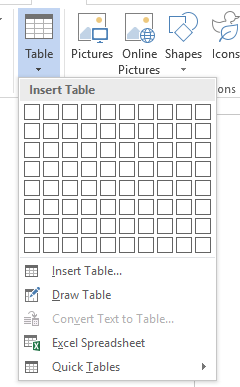
Böyle bir şeyle sonuçlanmalısın:

2. Tasarım ve Düzen Sekmelerini Etkinleştirin
Tablolarla çalışmanız gereken iki sekme varsayılan olarak gizlidir. Bunları yalnızca tablonuza tıklayarak etkinleştirebilir ve kullanabilirsiniz.
Tablonuz seçildiğinde, tasarlamak ve Yerleşim sekme sırasında görünür. seçmek Yerleşim.
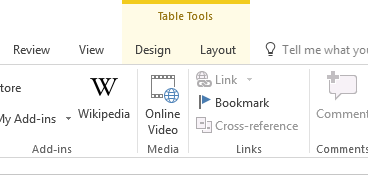
Word'ün son hesaplamayı yapmasını istediğinizde imleci yerleştirin.
3. Formülünüzü Seçin
İle Yerleşim sekmesi seçiliyse, formül düğmesine dokunun.
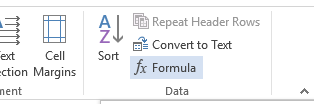
Basit bir ekleme hesaplaması yapmak için tamam. Word, sonucu otomatik olarak tablonuza yerleştirir.
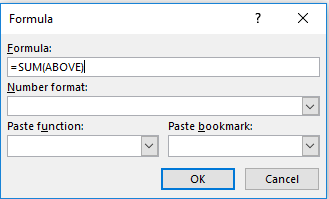
Tablonuzun tasarımına son rötuşları ekleyin ve işiniz bitti.
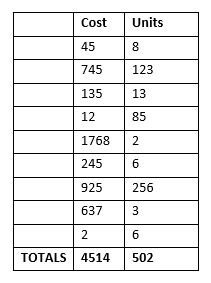
Microsoft Word'de satır eklemenin bu kolay yolunu biliyor muydunuz? Ne diğer düzgün hileler Microsoft Word'de daha iyi tablo konumlandırma için bu hile kullanınMicrosoft Word'de tabloları düzenlemek büyük bir acı olabilir, ancak hayatınızı daha kolay hale getirebilecek daha az bilinen bir numara var. Daha fazla oku hakkında biliyor musun Düşüncelerinizi aşağıdaki yorumlarda bırakabilirsiniz.
Dan, Meksika'da yaşayan bir İngiliz gurbetçisidir. MUO'nun kardeş sitesi Blocks Decoded için Yönetici Editördür. Çeşitli zamanlarda MUO için Sosyal Editör, Yaratıcı Editör ve Finans Editörlüğü yaptı. Onu her yıl Las Vegas'taki CES'deki gösteri katında dolaşırken bulabilirsiniz (halkla ilişkiler, uzatma!) Ve birçok sahne arkası sitesi yapıyor…


